Windows 上窗口的拖动需要鼠标移动到标题栏才能拖动,而缩短鼠标的运动轨迹则可以大大提高我们工作的效率。当安装了 AltDrag 工具之后,你会发现不管鼠标在哪,按住 Alt 键即可拖动窗口,这种感觉爽到飞起。
AltDrag 下载地址:
https://stefansundin.github.io/altdrag/
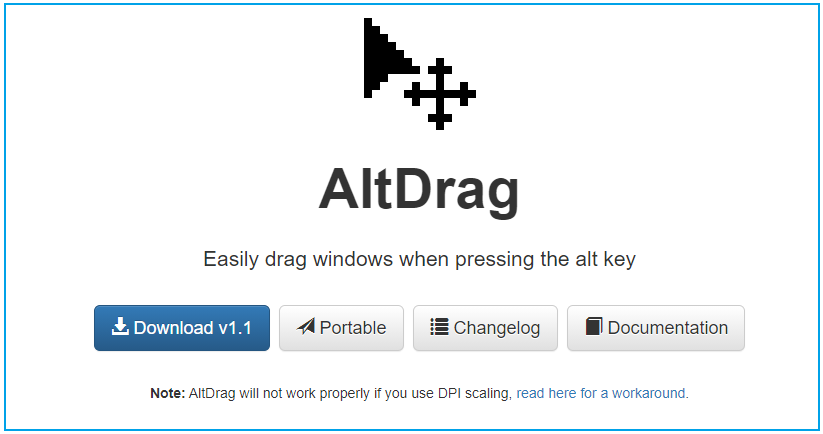
实际上在窗口中的任意位置都可以拖动窗口,这个创意并不是在Windows中的首创,在Linux或MacOS中,按住徽标键即可拖拽,或使用鼠标右键进行拖拽。这些Linux中的使用体验是非常好的,相信以后的Windows也会实现这个功能,当前可以使用 AltDrag 软件来弥补这个缺陷。
AltDrag 除了左键拖拽功能,它的右键有调整窗口大小的功能。这个特性是 AltDrag 首创的,可以解决我们以前需要调整窗口大小要找窗口的四个角,拖着四个角调整窗口大小。
当适应了按住Alt键,通过移动右键调整窗口大小,你会发现窗口大小的调整变得无比丝滑。
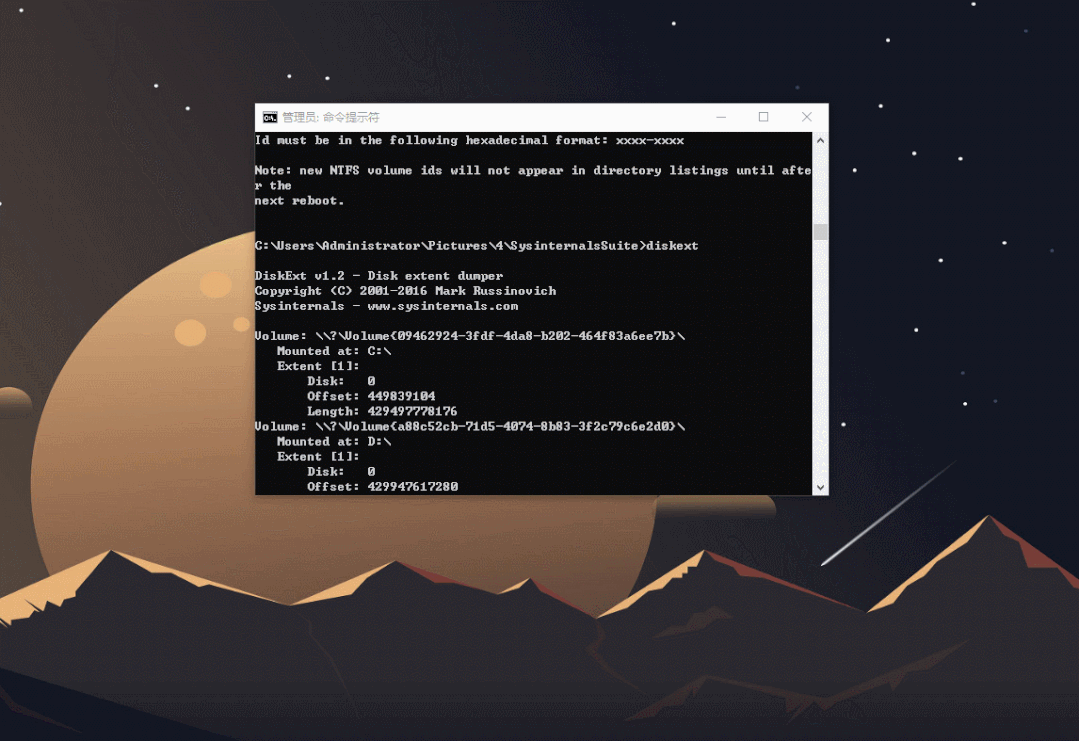
习惯了 AltDrag,你会改掉找标题栏的习惯,窗口的挪动变得非常自然,Alt键相当于一只手,抓住窗口的任意一个位置都可以挪动窗口。
最后要说一下兼容性问题,安装 AltDrag 时会给出很多提示。如果不注意看,可能会发现 AltDrag 并不好用,比如鼠标出现抖动,窗口抓取精度出现问题。这个在提示信息中都有说明,毕竟这是第三方软件,并不是微软的亲儿子。当出现兼容性问题时,一般都是快捷键出现冲突,或注册表需要优化,按提示进行修复即可。如果分辨率启用了缩放,也有可能出现问题,在官方文档中给出了解决方案。
安装提示:
1. 快捷键冲突
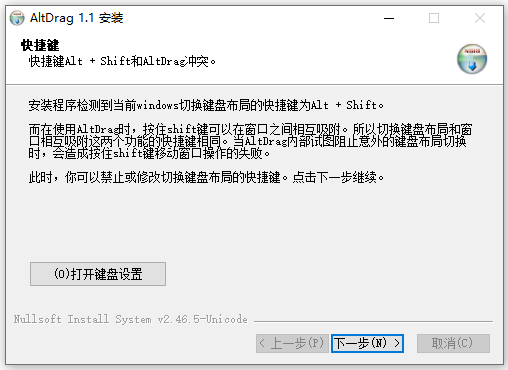
2. 注册表优化
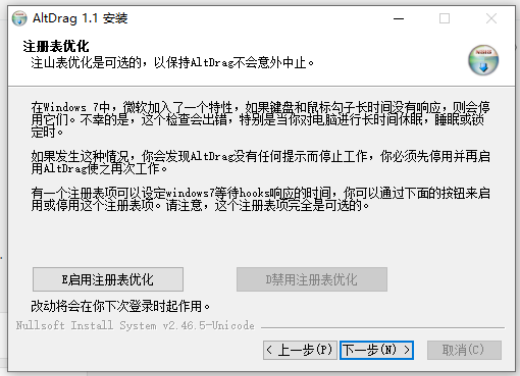
3. 分辨率缩放
如果你的屏幕分辨率不是使用的100%的缩放,有可能在使用中会有问题。
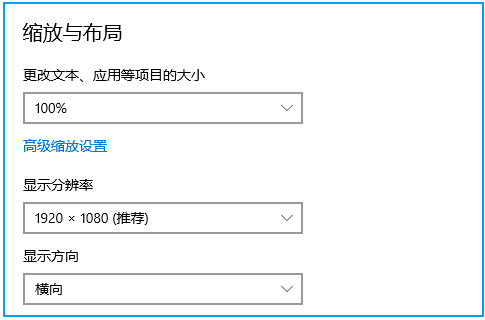
官方提供的解决方案如下,但我在v1.1版本(AltDrag-1.1.exe)中并没有找到相关设置,应该是个早期的 Bug。
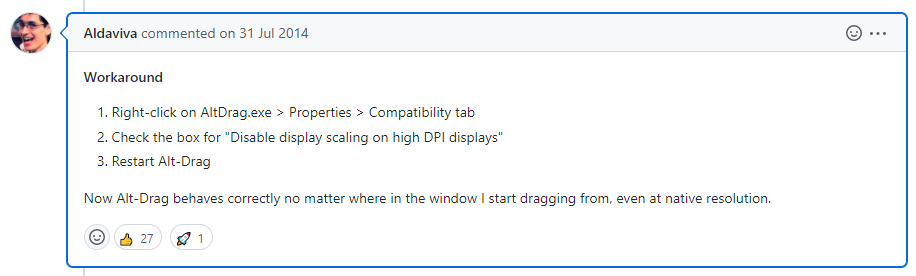
当前版本对中文支持的非常到位,如果不是有什么 bug 一般不会对设置进行修改。
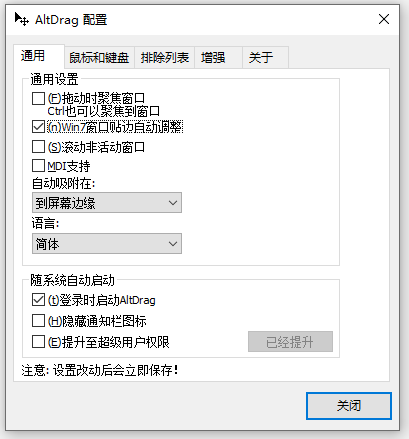
全文完。
如果转发本文,文末务必注明:“转自微信公众号:生有可恋”。










